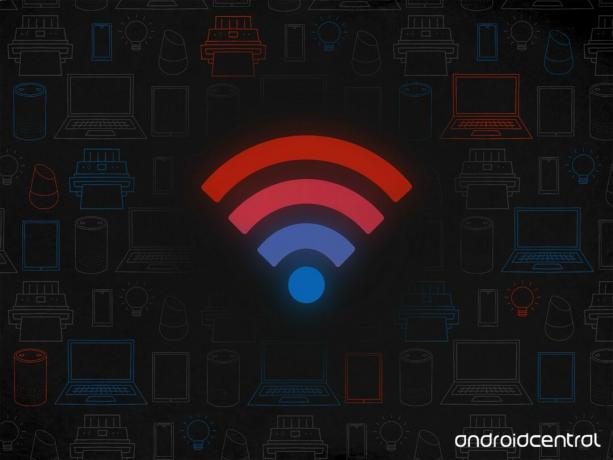 Šaltinis: Apoorva Bhardwaj / „Android Central“
Šaltinis: Apoorva Bhardwaj / „Android Central“
Jei tu dirba namuose pirmą kartą prie to gali būti daug priprasti. Lengva jaustis izoliuotai ir priblokštai, o paskutinis dalykas, su kuriuo norite susidoroti, yra nepatikimas interneto ryšys. Stabilus „Wi-Fi“ signalas yra absoliučiai būtinas dirbant namuose, ir jis ypač įsiutina, kai esate vaizdo skambučio viduryje ir jūsų maršrutizatorius nusprendžia nutildyti.
Iškyla maršrutizatoriaus problemų ar negavote pralaidumo, už kurį mokate? Prieš naujovindami į vieną iš, galite padaryti keletą dalykų, kad viskas būtų geriau geriausi belaidžiai maršrutizatoriai šiandien parduodamas. Pradėkime.
Pažiūrėkite, ar iš tikrųjų gaunate reklamuojamą greitį
 Šaltinis: Apoorva Bhardwaj / „Android Central“
Šaltinis: Apoorva Bhardwaj / „Android Central“
Prieš pradėdami, pirmiausia turėtumėte pamatyti, kokį pralaidumą iš tikrųjų gaunate iš savo maršrutizatoriaus. Eikite į tokią svetainę kaip Fast.com, išmatuokite pralaidumą ir pažiūrėkite, ar jis atitinka tai, ką turėtumėte gauti. „Fast“ priklauso „Netflix“ ir tai yra tikras faktinio pralaidumo, pristatomo į jūsų įrenginį, rodiklis.
„Verizon“ siūlo „Pixel 4a“ tik už 10 USD per mėnesį naujose „Unlimited“ linijose
Čia reikia atkreipti dėmesį į tai, kad niekada nepasieksite reklamuojamo pralaidumo per „Wi-Fi“. Turiu „Gigabit“ planą, bet per „Wi-Fi“ bet kuriuo metu bet kuriame įrenginyje negaunu 600 Mbps ar daugiau. Taip yra todėl, kad „Wi-Fi“ signalai silpsta per atstumą, ir net jei jūs sėdite vos už kelių pėdų atstumu nuo savo maršrutizatoriaus, nematysite viso paslaugų teikėjo nurodyto pralaidumo.
Vienintelis sprendimas gauti pralaidumą, už kurį mokate, yra laidinis maršrutas. Mano darbo mašinoje yra prijungtas „Ethernet“ kabelis, o kitas galas jungiasi prie jungiklio, kuris tada įjungtas į maršrutizatorių. Tokiu būdu gaunu visą gigabito greitį be jokio vėlavimo.
Reikėtų atkreipti dėmesį ir į tai, kad reikia atkreipti dėmesį ne tik į pralaidumą, bet ir į delsą. Didelis ping laikas lems pastebimą vėlavimą žaidžiant ir buferizuojant transliuojant vaizdo įrašą. Jei matote mažą pralaidumą, kuris neatitinka to, ką ketinate gauti, galite padaryti keletą dalykų.
Perkelkite savo maršrutizatorių į aukštesnę žemę
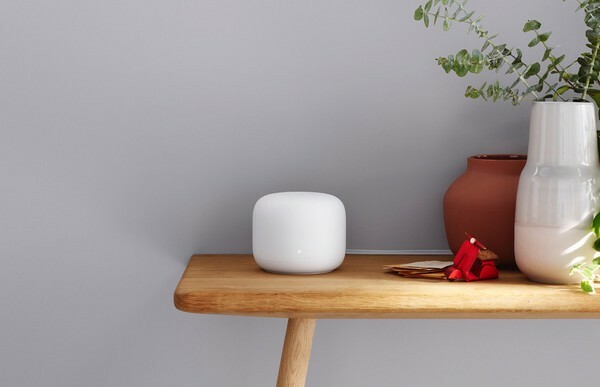 Šaltinis: „Google“
Šaltinis: „Google“
Pirmas dalykas, kurį reikia padaryti, jei kelvedyje kyla ryšio problemų, yra perkelti jį į naują vietą. Ideali maršrutizatoriaus vieta yra aukštai ant sienos, nes tokiu būdu jo signalas neatšoka nuo šalia esančių objektų. Idealiu atveju jūsų maršrutizatorius turėtų būti centrinėje jūsų namo vietoje, kuri nėra arti didelių metalinių daiktų ar kitos elektronikos. Jei tai neįmanoma, bent jau įsitikinkite, kad jį tvirtinate aukštai ant sienos. Visi maršrutizatoriai yra su laikikliais, kad juos būtų galima pritvirtinti prie sienos, kad būtų geriau padengta signalas.
Iš karto pastebėsite skirtumą, kai pakeisite maršrutizatorių į naują vietą. Kuo mažiau objektų, tuo geresnį belaidį signalą gausite iš savo maršrutizatoriaus. Jei kada pastebėjote maršrutizatorius prekybos centruose ar savo biure, pamatytumėte, kad jie pritvirtinti prie lubų. Tai daroma siekiant maksimaliai aprėpti.
Jei savo namuose matote negyvas zonas, kuriose visai nėra „Wi-Fi“ signalo, apsvarstykite galimybę pritvirtinti maršrutizatorių ant sienos ir tai turėtų palengvinti problemą.
Atnaujinkite savo firmware
Tai yra lengvas, bet dažnai nepastebimas žingsnis. Maršrutizatoriai gauna atnaujinimus kartą per kelias savaites, tačiau jūs turite rankiniu būdu įdiegti naują programinę-aparatinę įrangą. Tai nėra naujesnio maršrutizatoriaus ar tinklo sistemos problema, nes jie automatiškai atnaujina programinę-aparatinę įrangą, tačiau jei naudojate senesnį maršrutizatorių, tai yra vienas iš pirmųjų dalykų, kuriuos turėtumėte padaryti.
Norėdami įdiegti naujinimą, eikite į savo maršrutizatoriaus administravimo sąsają. Daugumai vartotojų maršrutizatorių tai bus 192.168.1.1 arba 192.168.50.1. Jei turite naujesnį maršrutizatorių, kuriame yra klientas mobiliesiems, iš ten taip pat galite įdiegti programinės aparatinės įrangos atnaujinimą.
Norėdami sumažinti trukdžius, naudokite „Wi-Fi“ analizatorių
 Šaltinis: Apoorva Bhardwaj / „Android Central“
Šaltinis: Apoorva Bhardwaj / „Android Central“
Viena didžiausių šiuolaikinių „Wi-Fi“ maršrutizatorių problemų yra signalo trukdžiai. Kiekvieno asmens namuose yra „Wi-Fi“ maršrutizatorius, o kai visi maršrutizatoriai naudoja panašius dažnius, šie kanalai dažniausiai būna perpildyti. Laimei, galite naudoti nemokamą įrankį, pvz „NetX“ tinklo įrankiai norėdami sužinoti, kokie kanalai naudojami, ir perjunkite savo maršrutizatorių į kitą kanalą, kad sumažintumėte trukdžius.
„NetX“ turi mokama versija tai suteikia daugiau įžvalgų, bet jei norite tik geriau suprasti, kokiais kanalais transliuoja jūsų „Wi-Fi“ maršrutizatorius, turėtumėte gerai su nemokamu klientu.
Naudodami „NetX“ galite lengvai sužinoti, ar signalai iš kitų „Wi-Fi“ šaltinių trukdo jūsų paties maršrutizatoriui. Daugumoje maršrutizatorių yra dvi juostos - 2,4 GHz dažnių juosta, kurios diapazonas yra didelis, tačiau ribotas, ir 5 GHz dažnių diapazonas, turintis ribotą diapazoną, tačiau žymiai didesnis pralaidumas. „NetX“ rodo visus jūsų aplinkoje esančius „Wi-Fi“ signalus, taip pat galite matyti juostas.
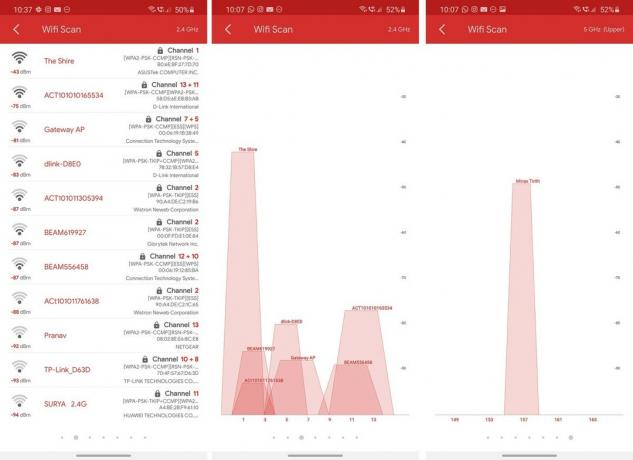 Šaltinis: „Harish Jonnalagadda“ / „Android Central“
Šaltinis: „Harish Jonnalagadda“ / „Android Central“
Kaip matote aukščiau pateiktose ekrano kopijose, mano maršrutizatorius 1 kanalu transliuoja per 2,4 GHz juostą („The Shire“). Antroje ekrano kopijoje rodomi kitų netoliese esančių „Wi-Fi“ tinklų trukdžiai, ir jūs galite tai pamatyti nors jie nebūtinai transliuoja tą patį kanalą, vis tiek yra daug sutampa. Geriausia, jei norite pasirinkti 1, 6 ar 11 kanalą, pasirinkdami kanalą, kuris turi mažiausiai trukdžių, remiantis „NetX“ teikiamais duomenimis.
5GHz juostoje tai nėra tokia didelė problema, kiek yra daugiau pridėtinių išlaidų. Mano maršrutizatorius naudoja 157 kanalą 5GHz juostoje („Minas Tirith“ - man labai patinka LOTR), o tam tikrai juostai netrukdoma.
Norėdami pakeisti tiek 2,4 GHz, tiek 5 GHz juostų kanalus, turėsite prisijungti prie savo maršrutizatoriaus administravimo sąsajos 192.168.1.1 arba 192.168.50.1, eikite į Belaidis arba internetas nustatymus ir pasirinkite kanalą. Tai turėsite padaryti atskirai tiek 2,4 GHz, tiek 5 GHz juostoms.
Tokio įrankio kaip „NetX“ naudojimas trikdžiams matuoti ir „Wi-Fi“ signalo dažnių tikslinimui padės pasiekti didesnį greitį.
Naudokite QoS, kad nustatytumėte prioritetą srautui
Dauguma geriausi belaidžiai maršrutizatoriai šiomis dienomis siūloma paslaugos kokybės funkcija, leidžianti nustatyti pirmenybę tam tikro įrenginio srautui. Jei žaidžiate daug žaidimų konsolėje ir norite sumažinti atsilikimą, galite priskirti jai didesnį prioritetą.
Norėdami tai padaryti, vėl turėsite eiti į savo maršrutizatoriaus administravimo sąsają 192.168.1.1 arba 192.168.50.1, pasirinkite QoS ir pasirinkite savo įrenginius. Kai kurie maršrutizatoriai leidžia teikti pirmenybę paslaugai, pvz., Vaizdo srautui ar žaidimams, todėl daug lengviau nustatyti dalykus.
Jūs galite pamatyti pastebimą pralaidumo skirtumą pašalindami kanalo trukdžius ir perkeldami maršrutizatorių į naują vietą, tačiau yra scenarijų, kai jūs tiesiog negalite pašalinti negyvų zonų namas. Tokiais atvejais jums geriau perkant tinklinę „Wi-Fi“ sistemą kuris gali perduoti patikimą belaidį signalą į visas jūsų namo dalis.
Bet jei jūsų pagrindinė problema yra susijusi su pralaidumu, pirmiau išdėstytos priemonės turėtų pakeisti. Jei vis dar kyla problemų, praneškite mums toliau pateiktose pastabose.
Geriausias ten

Savo klasėje
Jei norite geriausio pinigų už atskirą maršrutizatorių, RT2600ac yra kelias. Turėdamas keturias didelio prieaugio antenas ir MU-MIMO, maršrutizatorius užtikrina puikų „Wi-Fi“ ryšį visame name. Tvirta žiniatinklio sąsaja leidžia lengvai sukonfigūruoti tėvų kontrolę, nustatyti VPN, taip pat galite naudoti maršrutizatorių kaip medijos serverį.
- 200 USD „Amazon“
- 215 USD „Walmart“
Tikrai puiku

Gaukite patikimą „Wi-Fi“ visur
„Eero“ tinklinė „Wi-Fi“ sistema užtikrina žvaigždžių aprėptį visose jūsų namų vietose, o 3 rinkiniai gali padengti namus iki 5000 kvadratinių pėdų. Nustatyti reikia mažiau nei 10 minučių, sistema automatiškai atnaujina save ir gausite lengvai valdomus konfigūracijos nustatymus ir tėvų kontrolę.
- 199 USD „Amazon“
- 200 USD „Best Buy“
Mes galime uždirbti komisinius už pirkinius naudodami savo nuorodas. Sužinokite daugiau.

Viskas, ką reikia žinoti apie PS5: išleidimo data, kaina ir dar daugiau.
„Sony“ oficialiai patvirtino, kad dirba su „PlayStation 5“. Čia yra viskas, ką iki šiol apie tai žinome.

„Nokia“ išleidžia du naujus biudžetinius „Android One“ telefonus, kurių kaina mažesnė nei 200 USD.
„Nokia 2.4“ ir „Nokia 3.4“ yra naujausi „HMD Global“ biudžetinių išmaniųjų telefonų asortimento papildymai. Kadangi jie abu yra „Android One“ įrenginiai, garantuojama, kad jie gaus du pagrindinius OS atnaujinimus ir įprastus saugos atnaujinimus iki trejų metų.

Viskas, ką žinome (iki šiol) apie „Google Pixel 5“.
Mes vis dar nesulaukėme „Google“ pristatymo „Pixel 5“, tačiau tai nereiškia, kad dar per anksti spėlioti, ką jis gali pasiūlyti. Čia yra viskas, ką mes žinome iki šiol!

Dirbant namuose tiesiog pasidarė lengviau su šiais puikiais nešiojamaisiais stalais.
Būti patogiai yra puiku, bet ne visada lengva, kai bandai naudotis nešiojamuoju kompiuteriu ar rašyti, kai ilsiesi savo lovoje ar ant sofos. Laimei, yra keletas puikių nešiojamųjų kompiuterių stalų, kurie padės jums patogiai ir efektyviai dirbti, žaisti žaidimus ar rašyti laisvalaikiu.
